Cum se integrează Formularul de contact 7 cu Zoho CRM
Publicat: 2022-09-08Adăugarea de formulare de contact pe site-ul dvs. WordPress permite utilizatorilor să adreseze întrebări și propuneri de afaceri. Cu toate acestea, dacă nu utilizați o soluție de management al relațiilor cu clienții (CRM), este posibil să pierdeți potențiali clienți potențiali. Din fericire, vă puteți asocia cu ușurință formularele de contact cu un CRM folosind Formularul de contact 7 și Zoho.
În această postare, vom analiza beneficiile integrării Formularului de contact 7 cu Zoho. Apoi, vă vom arăta cum să o faceți în trei pași simpli. Să începem!
Beneficiile integrării Formularului de contact 7 cu Zoho CRM
Formularul de contact 7 este unul dintre cele mai populare pluginuri de formulare de contact WordPress. Vă permite să creați o varietate de formulare personalizate pentru site-ul dvs.:
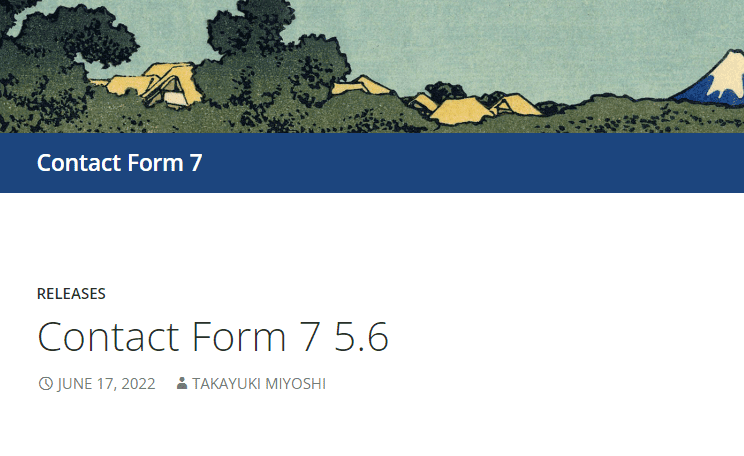
Cu Formularul de contact 7, puteți introduce adresa de e-mail comercială ca expeditor și puteți răspunde la mesaje folosind clientul de e-mail preferat. Această configurație vă va ajuta să proiectați o imagine mai profesională pentru compania dvs. Divi se integrează și cu Formularul de contact 7 pentru mai mult control al designului.
Pentru a profita la maximum de Formularul de contact 7, ați putea lua în considerare utilizarea lui cu Zoho. Acesta este un instrument CRM puternic care vă ajută să generați clienți potențiali și să vă gestionați contactele mai eficient:
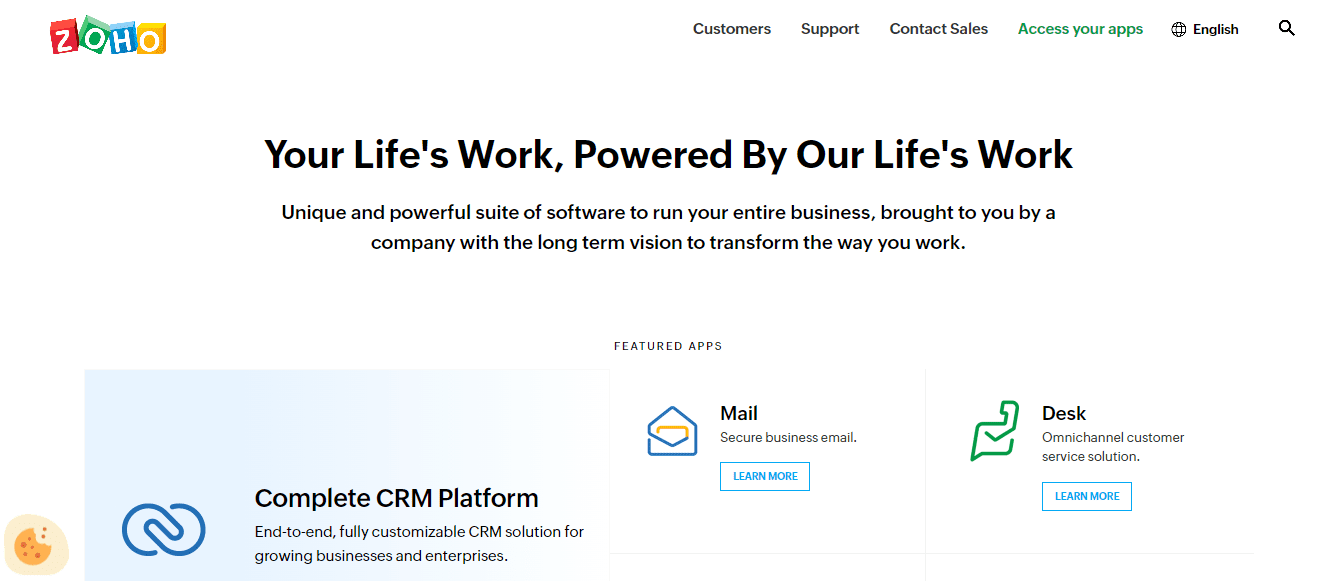
Integrarea Contact Form 7 cu Zoho vă permite să sincronizați datele utilizatorului și să vă organizați clienții potențiali folosind instrumentul CRM. De exemplu, vă puteți sorta contactele în clienți potențiali creați recent, clienți potențiali convertiți și multe altele.
Această integrare poate fi benefică dacă conduceți o echipă la distanță. Odată ce sosește un mesaj prin formularul de contact, puteți atribui acel client potențial angajatului sau departamentului corespunzător. Zoho facilitează colaborarea în echipă, astfel încât compania dumneavoastră să poată oferi un serviciu mai bun pentru clienți și să genereze mai multe conversii.
Cum se integrează Formularul de contact 7 cu Zoho CRM (în 3 pași)
Din păcate, Formularul de contact 7 nu acceptă în mod nativ integrarea cu Zoho CRM. Cu toate acestea, puteți utiliza un plugin precum Integration for Contact Form 7 și Zoho CRM pentru a conecta aceste două instrumente:
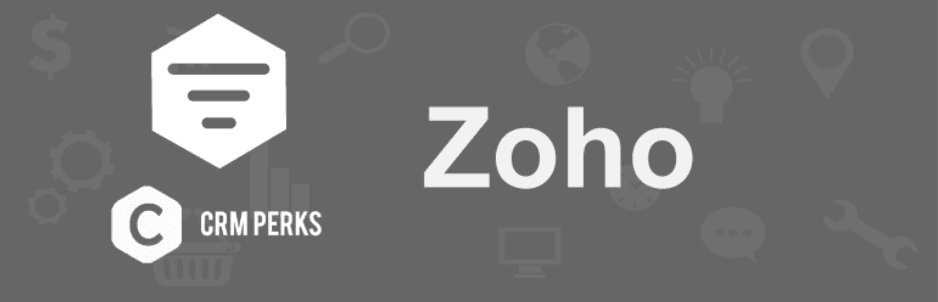
Acest plugin vă permite să trimiteți mesaje trimise prin Formularul de contact 7 către contul dvs. Zoho. Din fericire, este și foarte ușor de configurat.
Pentru acest tutorial, va trebui să aveți atât Contact Form 7, cât și Integration for Contact Form 7 și Zoho CRM instalate și activate pe site-ul dvs. De asemenea, va trebui să creați un cont Zoho (puteți începe gratuit).
După ce sunteți autentificat, vi se va cere să selectați un produs. Asigurați-vă că alegeți CRM .
Pasul 1: Adăugați contul dvs. Zoho în WordPress
După ce adăugați Integrare pentru Formularul de contact 7 și Zoho CRM pe site-ul dvs., veți vedea un nou element de meniu în tabloul de bord numit Zoho . Faceți clic pe el și navigați la fila Conturi Zoho :
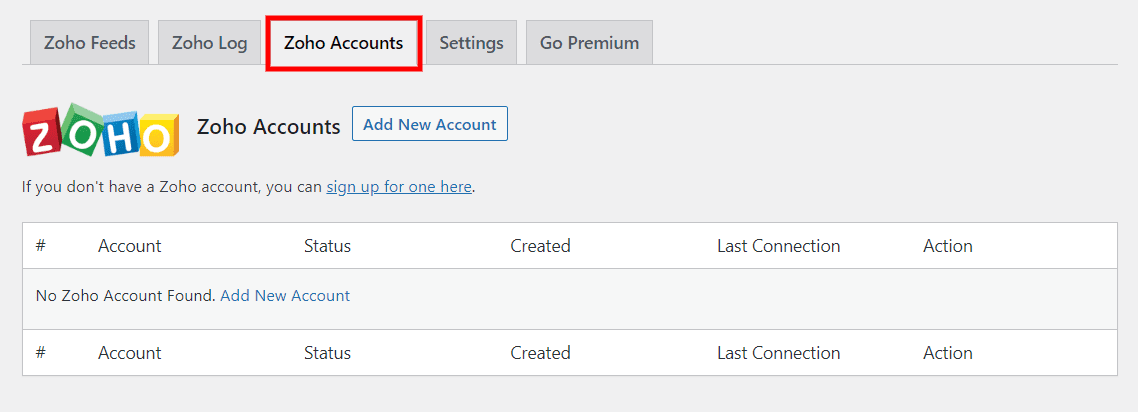
Apoi, selectați Adăugați un cont nou . Vi se va cere să furnizați câteva informații despre contul dvs. Zoho, inclusiv numele contului, centrul de date și tipul de serviciu Zoho (folosim Zoho CRM ):
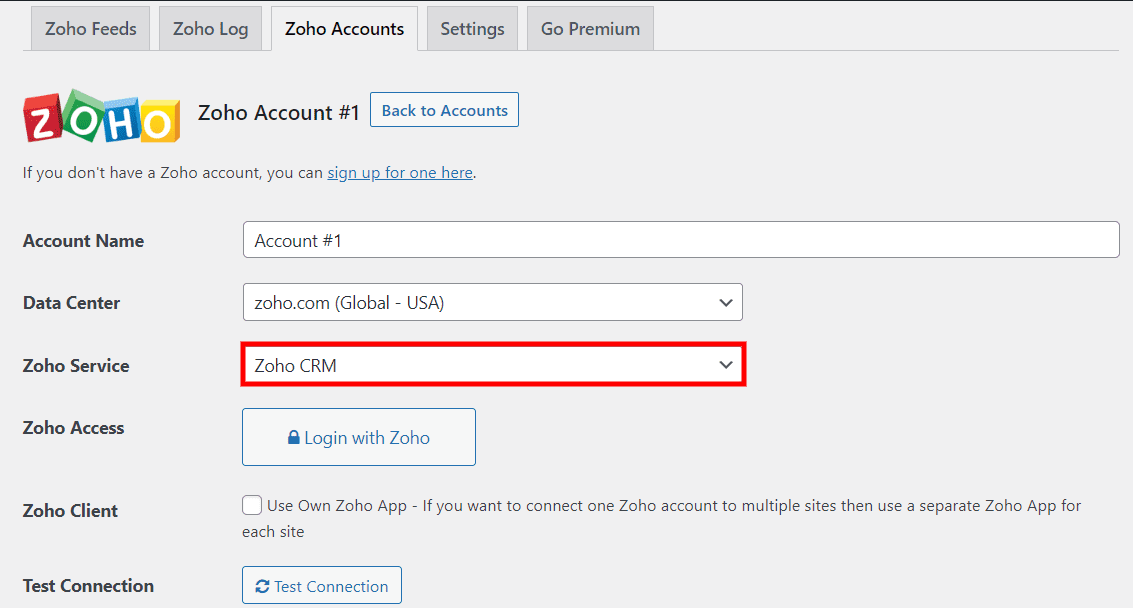
Dacă faceți clic pe butonul Conectați-vă cu Zoho , vă puteți conecta pur și simplu la contul dvs.:
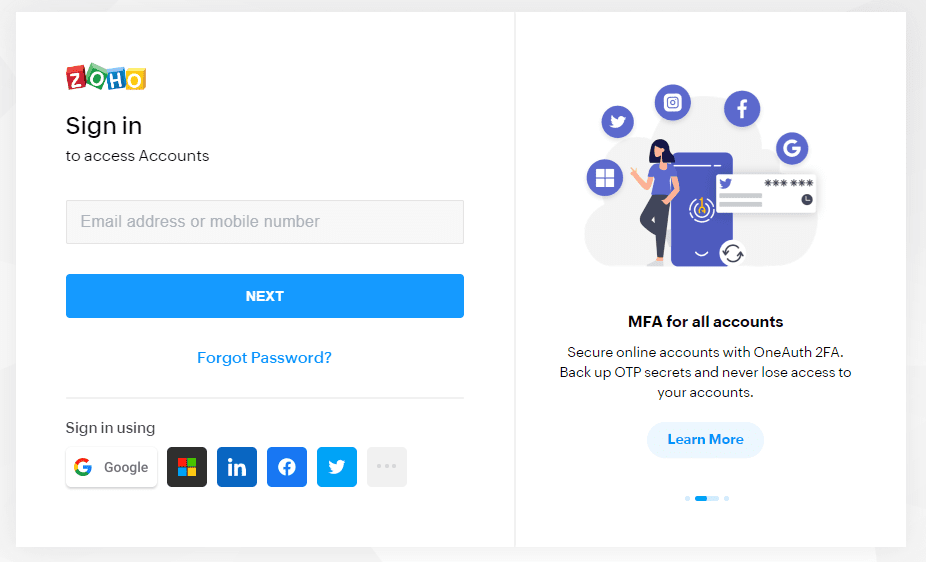
Zoho CRM va cere apoi acces la datele dvs. de utilizator. Continuați și faceți clic pe Accept :
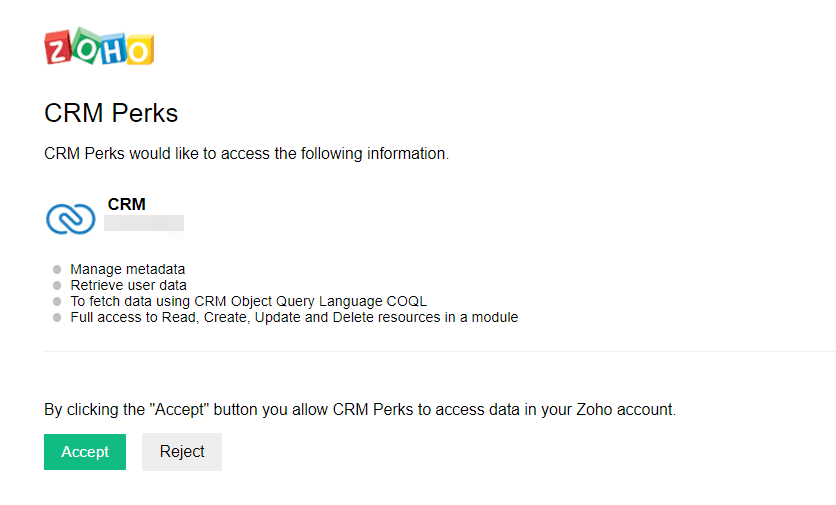
Veți fi apoi redirecționat către tabloul de bord WordPress, unde veți vedea un mesaj de succes:
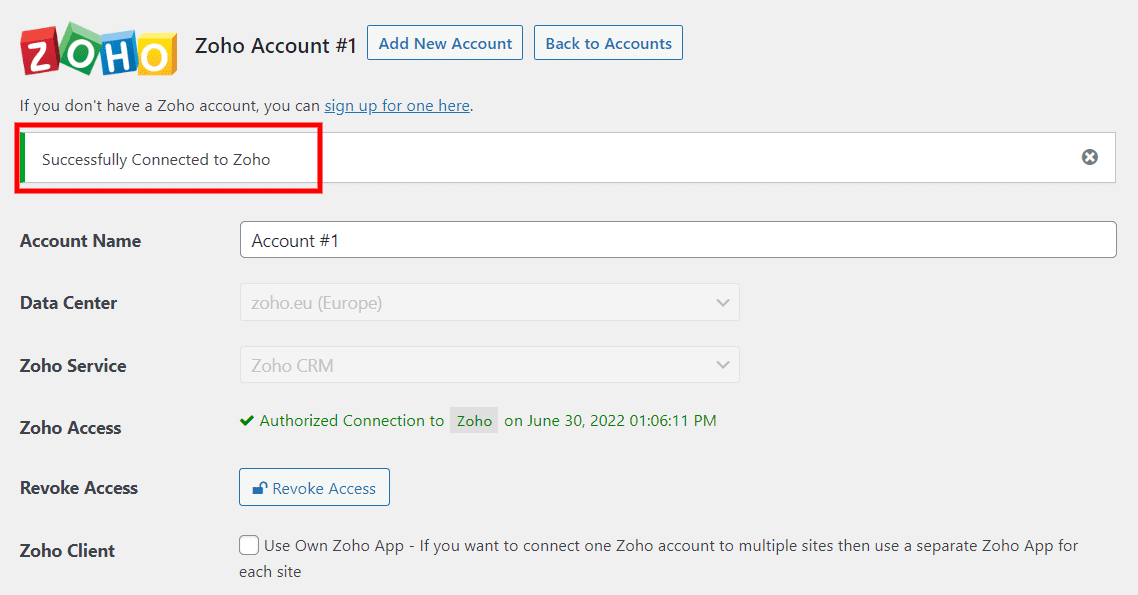

Dacă primiți o eroare invalid_code , asigurați-vă că ați selectat centrul de date potrivit. De exemplu, dacă aveți sediul în Europa, va trebui să alegeți zoho.eu . Apoi, salvați modificările și încercați din nou.
Pasul 2: Creați un feed Zoho
În continuare, va trebui să creați un feed Zoho. Cu alte cuvinte, vă veți conecta contul Zoho cu un formular de contact.
În tabloul de bord WordPress, navigați la Zoho > Zoho Feeds și selectați Adăugare nou :
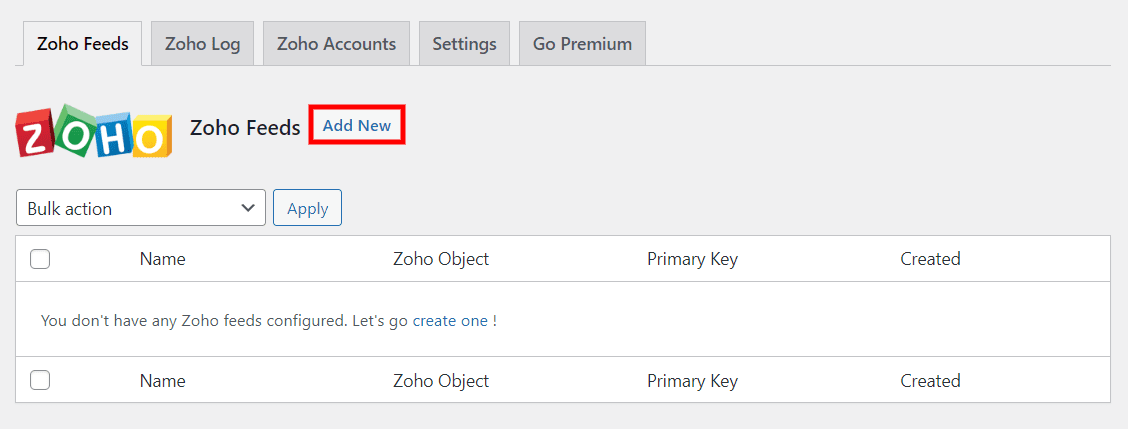
Apoi, va trebui să introduceți un nume pentru feed și să alegeți un cont Zoho. De asemenea, va trebui să selectați un formular de contact:
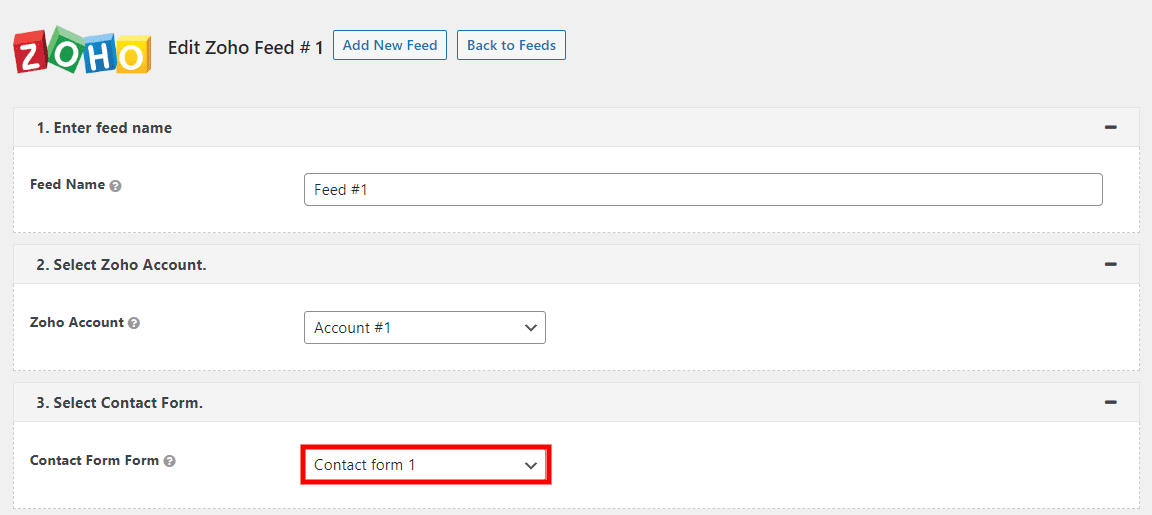
Odată ce alegeți un formular, pluginul vă va cere să selectați un obiect Zoho din meniu. Un obiect este o zonă specifică a CRM-ului dvs., inclusiv întâlniri, conturi, apeluri, proiecte și multe altele. Pentru acest tutorial, puteți selecta Leads :
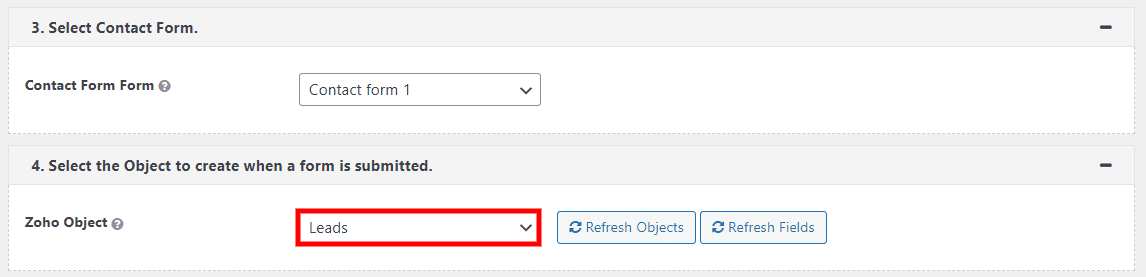
Apoi, va trebui să conectați câmpurile formularului cu câmpurile corespunzătoare clienților potențiali Zoho. Această conexiune va permite pluginului să sincronizeze datele dvs.
De exemplu, iată cum ar putea arăta pagina dvs. de clienți potențiali în contul dvs. Zoho:
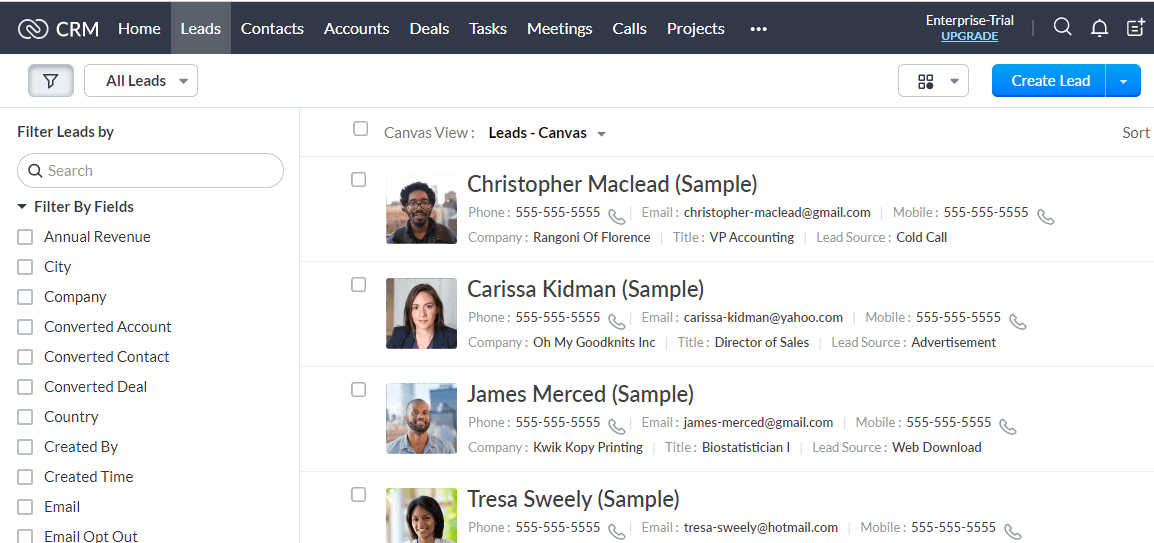
În partea stângă a ecranului, veți vedea o listă de câmpuri pe care le puteți utiliza pentru a vă filtra clienții potențiali. Puteți conecta unele dintre aceste câmpuri la cele din formularul de contact al site-ului dvs.
De exemplu, puteți selecta câmpul E- mail din contul dvs. Zoho și îl puteți asocia cu câmpul E-mail- ul dvs. din formularul dvs. de contact:
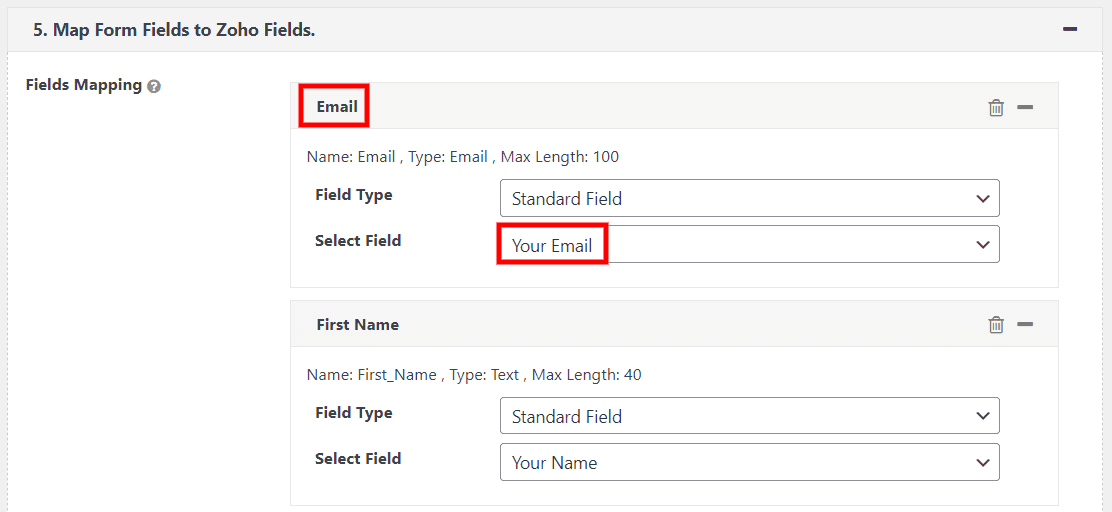
În acest fel, atunci când un utilizator își introduce adresa de e-mail în formularul de contact de pe site-ul dvs., informațiile vor apărea în câmpul corespunzător de pe pagina dvs. Zoho Leads. Puteți mapa câte câmpuri doriți.
De asemenea, aveți opțiunea de a exporta numai intrările aprobate manual în Zoho. În plus, puteți seta o condiție de înscriere, astfel încât să fie exportate numai intrările care îndeplinesc un anumit criteriu:

În cele din urmă, puteți configura câteva setări suplimentare, cum ar fi setarea unei chei primare:
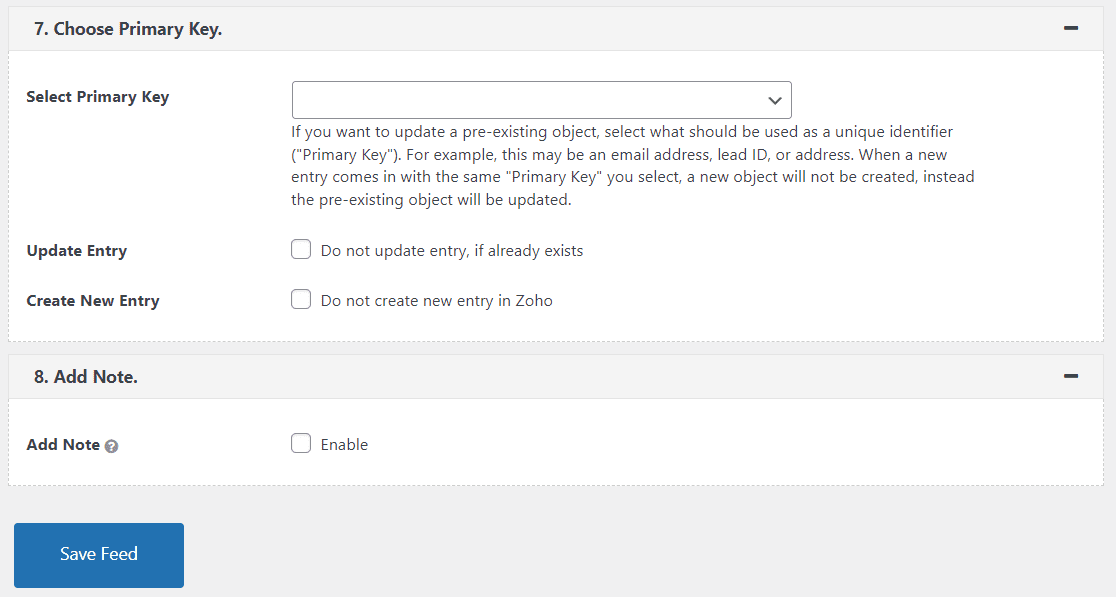
Când sunteți gata, faceți clic pe Salvare feed . Formularul de contact 7 este acum complet integrat cu Zoho.
Pasul 3: Testați formularul de contact 7 și integrarea Zoho
În cele din urmă, este timpul să rulați un test rapid pentru a vă asigura că totul funcționează corect. În primul rând, va trebui să navigați la formularul de contact de pe front-end și să trimiteți o înregistrare.
Apoi, în tabloul de bord WordPress, accesați Zoho > Zoho Log pentru a vedea dacă intrarea dvs. a fost înregistrată în CRM:
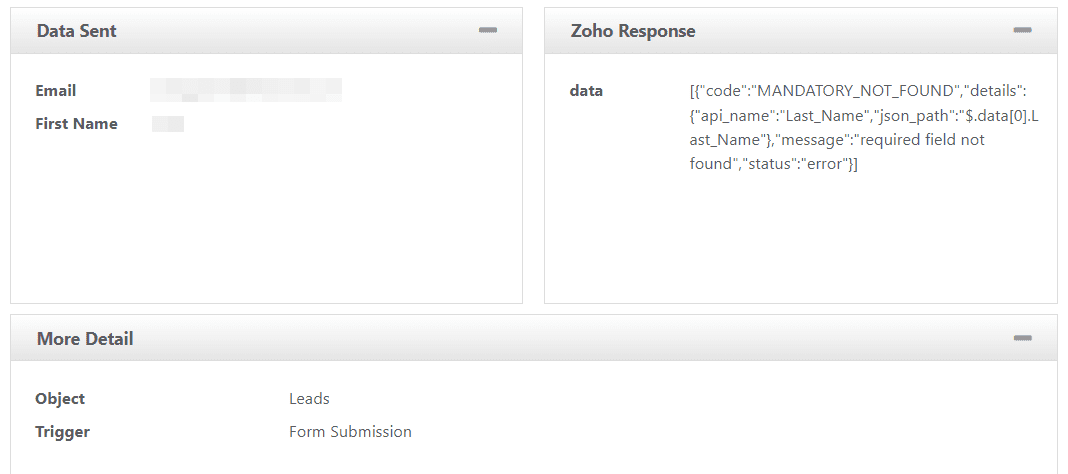
Aici, veți putea vizualiza câmpurile pe care le-ați mapat la pasul anterior. Gata – acum puteți începe să generați clienți potențiali cu Formularul de contact 7 și Zoho CRM!
Concluzie
Un instrument CRM, cum ar fi Zoho, vă permite să gestionați orice clienți potențiali care vin prin site-ul dvs. WordPress. Dacă utilizați Formularul de contact 7, puteți pur și simplu să vă integrați formularele cu Zoho folosind Integrarea pentru Formularul de contact 7 și pluginul Zoho CRM.
În această postare, v-am arătat cum să integrați aceste două instrumente puternice:
- Adăugați contul dvs. Zoho în WordPress.
- Creați un feed Zoho.
- Testează-ți integrarea.
Aveți întrebări despre integrarea Formularului de contact 7 cu Zoho CRM? Spune-ne în secțiunea de comentarii de mai jos!
